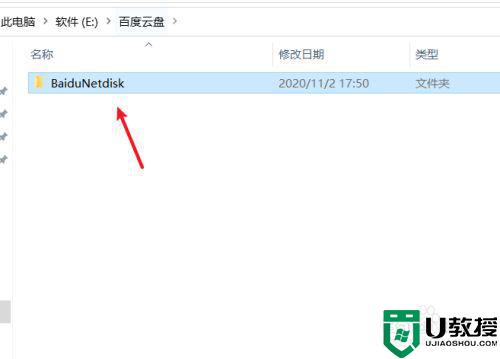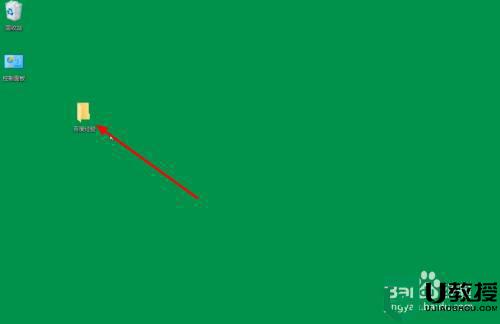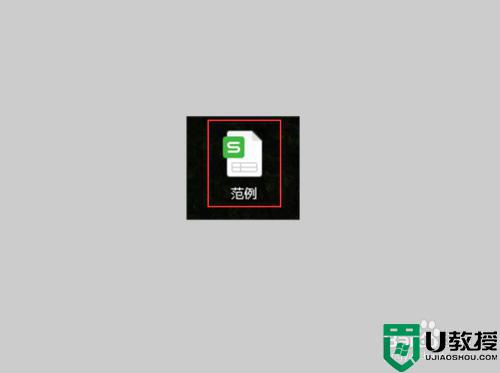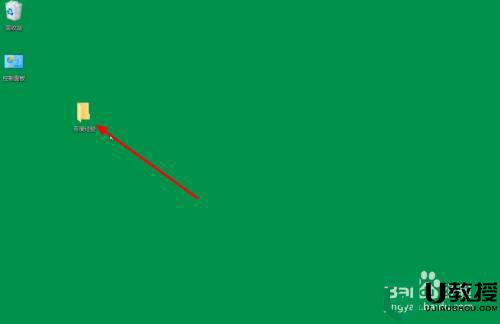u盘照片怎么到电脑上 u盘上的照片如何拷贝到电脑上
时间:2021-06-20作者:huige
日常很多人都会习惯用U盘来存储一些文件或者照片等,有时候想要将U盘中的一些文件或者照片拷贝到电脑,但是有部分用户可能还不知道要如何下手,那么u盘照片怎么到电脑上呢?方法很简单,现在一起来看看u盘上的照片拷贝到电脑上的详细步骤吧。
具体步骤如下:
1、首先,将U盘插入计算机的USB接口,如下图所示。

2、其次,完成上述步骤后,等待计算机识别U盘并安装U盘驱动程序,如下图所示。
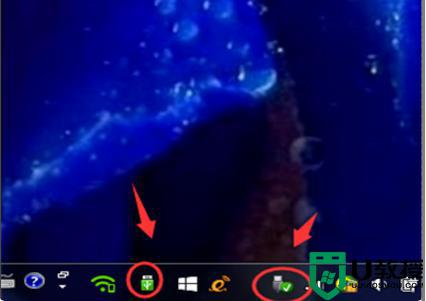
3、接着,完成上述步骤后,单击“打开U盘”按钮,如下图所示。

4、然后,完成上述步骤后,进入U盘,选择要复制到电脑的照片文件,如下图所示。
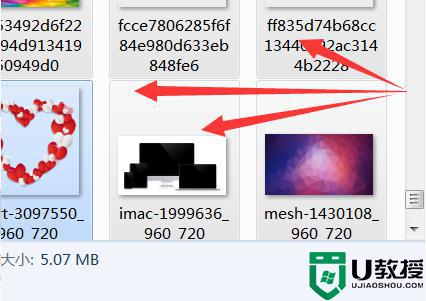
5、随后,完成上述步骤后。缩小窗口,打开要在其中放置照片的电脑文件夹,然后将照片直接拖到电脑文件夹中,如下图所示。
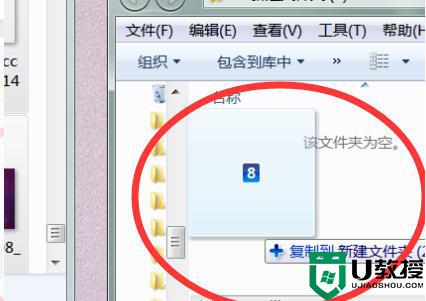
6、最后,完成上述步骤后。释放鼠标左键,就将照片拖到电脑的文件夹中了,如下图所示。这样,u盘中的照片就拷到电脑上了。
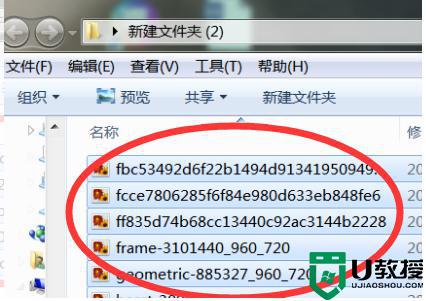
以上给大家讲解的就是u盘上的照片如何拷贝到电脑上的详细内容,有这个需要的用户们可以按照上面的方法来进行操作,相信可以帮助到大家。